设计师们都知道,打开设计文件时,大到整个页面内的图层布局、分类管理,小到每一个图层间的逻辑关系,整洁的视觉体感,总是可以让人感到愉悦与舒适。今天小编就给大家介绍一下,为什么我们需要整理图层,以及一些使用 MasterGo 整理图层的小技巧,来为你的设计文件锦上添花。
我们来看看整理图层有哪些好处?首先,整理图层方便自己的修改工作更顺利。设计师在设计过程中最常做的一件事——为图层命名,如果没有很好的整理命名的习惯,将很难快速查找和定位到需要修改的地方。而随着设计稿的不断修改迭代,新增的图层越来越多,整个界面可能会因为混乱的图层命名,让修改这件事变得难以下手。
其次,整理图层也会因为便利他人,进而提升团队协作效率。比如,将一份图层管理混乱的设计稿交接给协作的同事,对方很难快速理解图层之间的逻辑关系,这不仅会给他人的工作开展带来很大阻碍,还会拉低整个团队的生产协作效率。便利他人也是便利自己,一份井然有序的文件可以帮助大家更好地开展工作。
但或许我们在整理文件时会遇到以下这些问题:画布图层太乱?——想让画布工整清晰;图层树展开混乱?——想要一键收起;找图层太费劲?——想要快速搜索定位;隐藏图层太多?——想要一键清除......接下来小编要分享7个技巧,满足你对让画布保持工整清晰,随时定位到想要的图层,一键清除隐藏图层等等图层整理的要求......帮你轻松搞定整理这件小事。
图层太乱?可以试试 MasterGo 图层整理插件
交付时,总是因为设计稿图层太多、画布布局太乱,无法快速找到目标图层?
MasterGo 图层整理插件,支持一键整理画布内的元素,图层列表的正序&倒序、置顶图层,还可以自动调整画布内的画板布局,让你的文件井井有条、不再凌乱,帮助大家在交付时更有效率地管理和使用文件。
设计师可以在「插件广场」找到并安装「图层整理」插件,设计模式下点击工具栏中的「插件」-「图层整理」即可看到图层整理弹窗,然后就可以进行图层列表的正序/倒序排序、一键立即整理图层、置顶指定图层等操作啦。
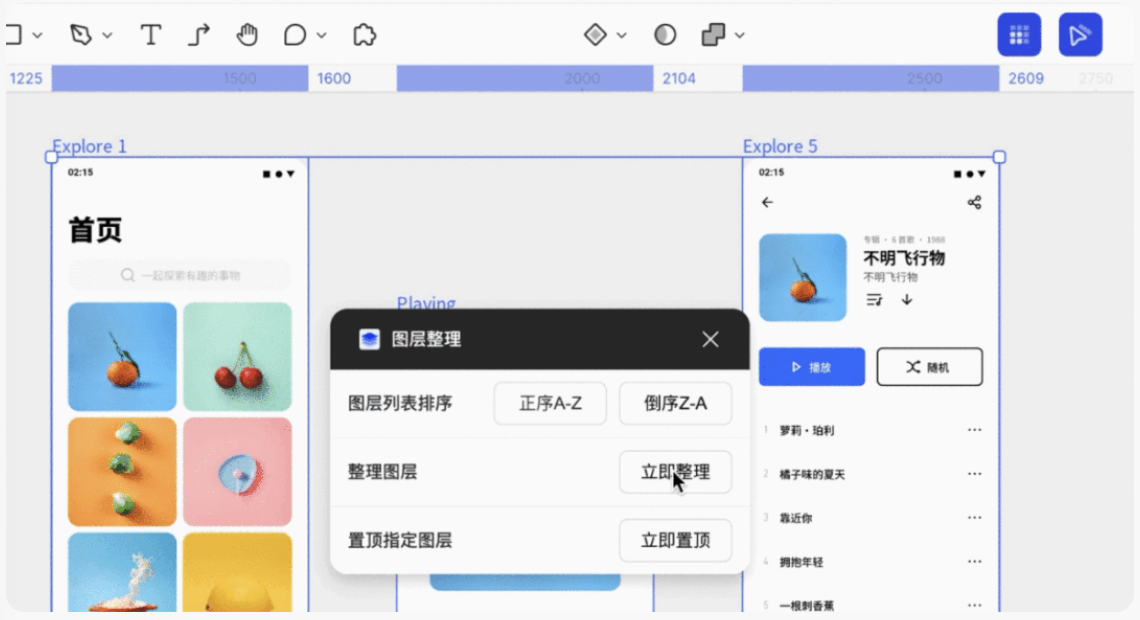
找不到图层?可以搜索&筛选一下
如果你想要查找特定名称的图层或者查看某类图层,可以使用图层搜索与筛选功能。具体来看,「图层筛选」是通过勾选类别,可以在特定范围内快速筛选出图层对应的类别,「图层搜索」是支持直接根据图层名称,精准查找图层。总而言之,图层搜索与筛选功能,可以帮你快速找到想要的图层,实现图层查找和定位自由!
例如,当你想要找命名为“彩图 2”的图片图层时,我们可以选择左侧图层栏筛选框的「图片」选项,图层树将只展示所有的「图片」属性的图层(也包括其所有父级容器),然后,你可以在搜索框内输入图层名称「彩图2」,即可快速找到你要的图层啦。

清除隐藏图层?可以一键删除
标记了很多隐藏图层,现在不想要了,一个个删除太麻烦?怎么办?你可以使用这个一键清除所有隐藏图层的插件!首先,在「插件广场」找到并安装「清除隐藏图层」插件,然后在设计模式下,点击工具栏中的「插件」-「清除隐藏图层」即可看到清除隐藏图层弹窗,点击「清除」按钮,一键删除全部隐藏图层。

便捷调整名称,直观展现图层关系
在 MasterGo 中目前有以下两种方式可以调整图层命名:一种是「双击重命名」,在左侧图层树通过双击图层名称即可对图层进行重命名。另一种是「批量重命名」,在左侧图层树中框选多个图层后右键唤起右键菜单栏,点击重命名,或者使用快捷键 Command + R ,即可批量重命名。

图层树架构化整理,层级更清晰
左侧图层树可以让你的图层结构一目了然,这里有两种方式可以帮助我们架构化整理。一种是「快速定位图层」,通过双击左侧图层树里图层对应图标,或选择图层使用快捷键 Shift + 2;另一种为「一键折叠左侧的图层导航」,即选中左侧图层树里想要折叠的图层,使用快捷键 Option + L。
另外,除了对图层树的整理及图层定位与查找外,画布内的设计图布局也是对文件整洁度的一大考验。想要调整画布内的布局排列,让整个设计稿看起来整洁、干净,我们可以试试以下两种方式~
图层精确对齐?可以拉个参考线
日常工作时,经常需要设计排版,纯手动比对调整参数?用眼睛盯着屏幕去量是万万不可行的。这时候就需要一个排版不求人神器 ——「标尺与参考线」,帮助设计师精准定位对象或图层。
MasterGo 中的“标尺”常用于辅助用户绘制精确尺寸的对象。“参考线”以浮动的状态显示在图像上方,常与“标尺”共同使用,可以帮助用户精确地定位图像或元素,统一格式,高效对齐。
要注意的是,百分比下拉菜单中,勾选显示标尺,画布即显示对齐标尺,我们只需在标尺中拉出参考线到我们的目标图层即可。而且,使用快捷键 Shift + R 快速显示标尺更加高效!

图层整齐列队?试试对齐方式
除了对齐标尺之外,在对齐图层时我们还可以选中需要调整的图层,右上角提供 8 种对齐方向,选择需要的对齐方式,可实现多个图层快速对齐。

流畅的设计过程是一场舒适的享受,一份井然有序的设计稿可以很好地提高自己和整个团队工作效率,为自己和团队成员带来美好的感受。MasterGo 这 7个整理图层的小技巧让图层整理更简单,更方便,赶紧去试试吧!
(免责声明:本网站内容主要来自原创、合作伙伴供稿和第三方自媒体作者投稿,凡在本网站出现的信息,均仅供参考。本网站将尽力确保所提供信息的准确性及可靠性,但不保证有关资料的准确性及可靠性,读者在使用前请进一步核实,并对任何自主决定的行为负责。本网站对有关资料所引致的错误、不确或遗漏,概不负任何法律责任。
任何单位或个人认为本网站中的网页或链接内容可能涉嫌侵犯其知识产权或存在不实内容时,应及时向本网站提出书面权利通知或不实情况说明,并提供身份证明、权属证明及详细侵权或不实情况证明。本网站在收到上述法律文件后,将会依法尽快联系相关文章源头核实,沟通删除相关内容或断开相关链接。 )






















